如果您是流媒体服务的粉丝,您会很清楚现在有很多可用的服务。瑞典的 Spotify 在这一领域遥遥领先,但如果你想完整使用某些苹果产品,例如 HomePod,则必须订阅 Apple Music。在今天的文章中,我们将向您展示如何将音乐库从 Spotify 导出到 Apple Music,反之亦然,或者导出到完全不同的平台。
它可能是 你感兴趣

如何将音乐从 Spotify 移至 Apple Music,反之亦然
如果您认为有必要手动将所有播放列表添加到库中,那么幸运的是您错了。对于转换,您只需使用在线提供的众多转换器之一。我个人可以推荐它 调整我的音乐,这对我来说效果很好。要开始转换,请按以下步骤操作:
- 首先,您当然必须访问该网站 调整我的音乐 他们搬家了。
- 完成后,单击链接 让我们开始。
- 第一步,然后选择 目标资源 – 就我而言,它是关于 Spotify的。
- 现在您需要登录 到您的帐户 a 同意条款。
- 然后选择 您想要添加到 Apple Music 帐户(或其他地方)的播放列表、艺术家、专辑和歌曲。
- 除此之外,还有一个导出选项 你的整个图书馆。
- 选择后,进入步骤 最终目的地 并选择 Apple Music(或其他)。
- 在下一个屏幕上,您必须再次登录并确认目标服务的条款。
- 登录后,只需点击 开始转换我的音乐。
- 然而,我必须指出一个事实,如果你在图书馆 超过2000首歌曲,您将需要支付额外费用 高级会员资格。
我认为对于我们许多人来说,轻松地将歌曲从一个流媒体服务导出到另一个流媒体服务非常有用。无论您是想切换还是只是尝试其中一种,此过程都可能适合您。 2000 首免费歌曲的限制可能会让某些人感到烦恼,但另一方面,您可能不会每周在服务之间迁移,因此我认为这种情况也是可以解决的,并且在经济上并不昂贵。因此,如果您想切换到其他音乐流媒体服务,这个工具确实非常可靠,并且完全符合您对类似 Web 应用程序的期望。


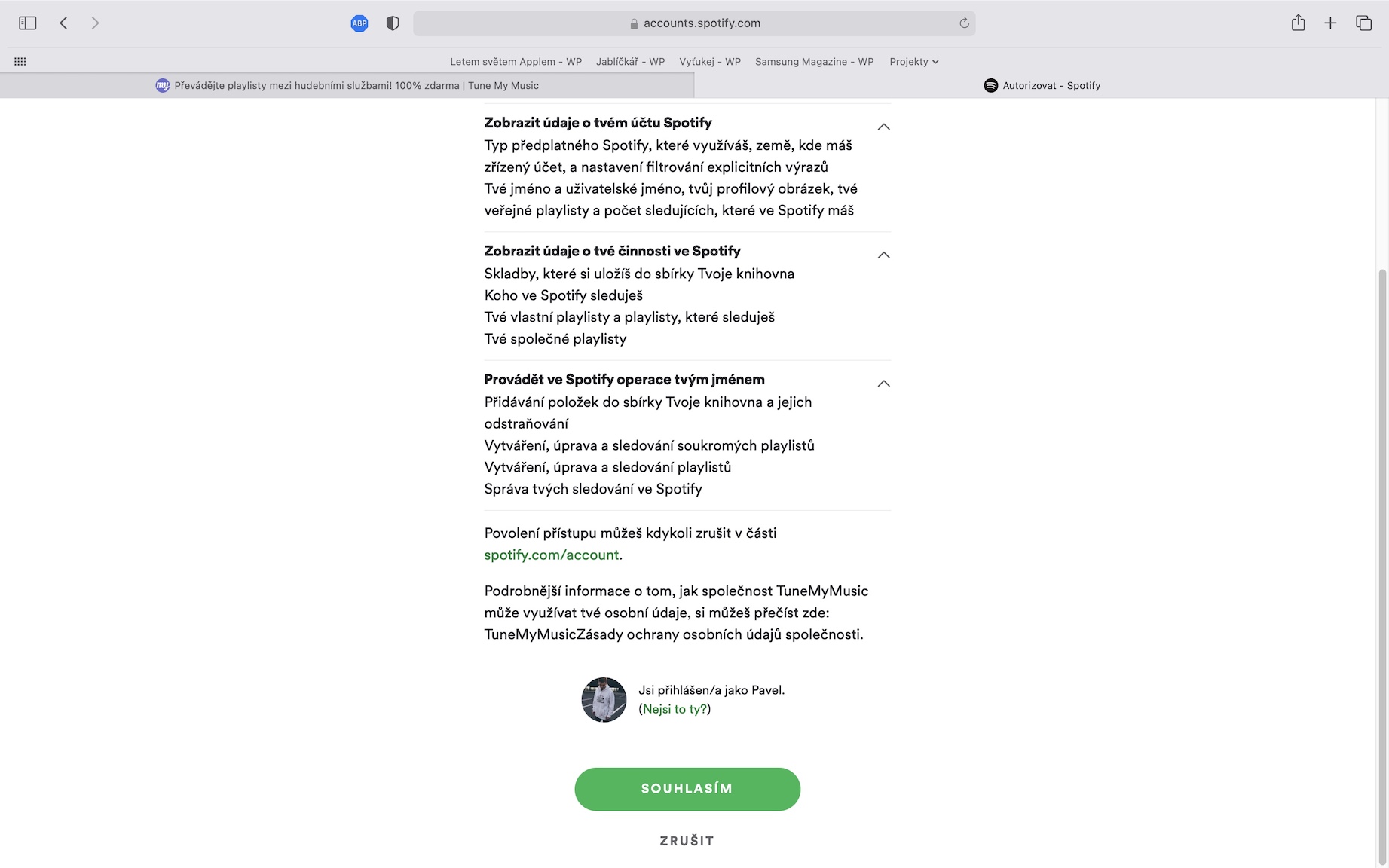


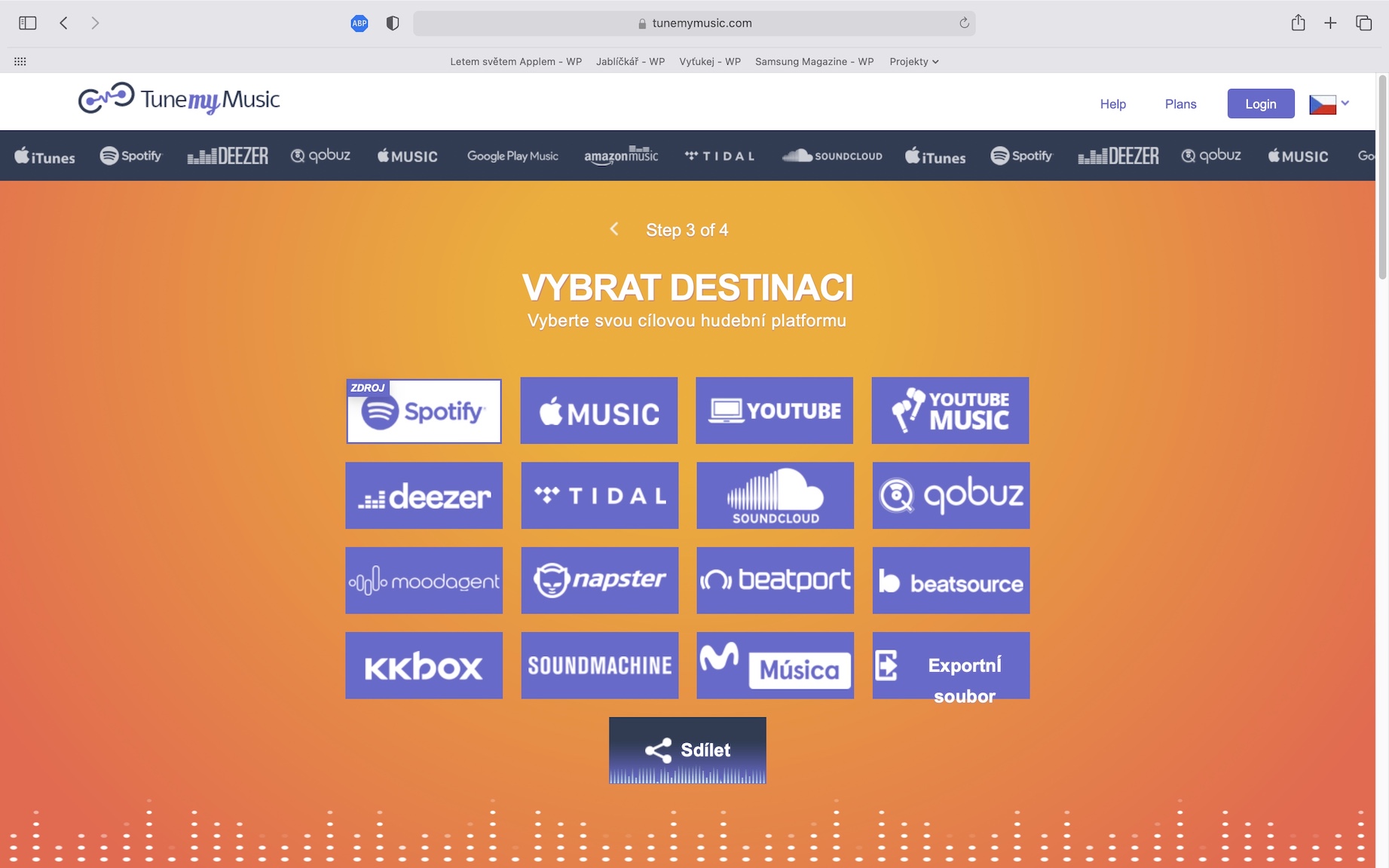
遗憾的是该网站没有状态栏来显示转换的百分比。
我晚上 22 点开始,今天早上 00 点它仍然说不要关闭窗口。 🤷♂️
有人有什么建议吗? 🤔
Dekuji